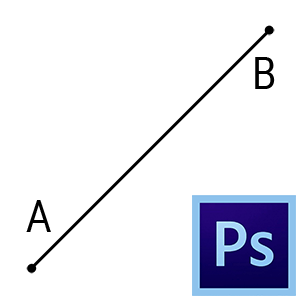Зміст

Щоб зробити анімацію, не обов'язково володіти якимись феноменальними знаннями, потрібно просто обзавестися відповідним інструментом і правильно його використовувати. Таких рішень існує досить багато, але найвідомішим з них є Adobe Photoshop. У цій статті буде показано, як можна швидко створити в ньому анімацію.
Створення анімації в Фотошопі
Adobe Photoshop &8212; один з перших редакторів зображень, який на даний момент можна вважати найкращим. У ньому є безліч найрізноманітніших функцій, за допомогою яких можна зробити із зображенням все що завгодно. Не дивно, що програмі можна створити анімацію, адже її можливості продовжують дивувати навіть професіоналів.
Читайте також: Кращий софт для створення анімації
Якщо Фотошоп відсутній на вашому ПК, викачуємо його за посиланням вище, після чого встановлюємо, слідуючи інструкціям з цієї статті, і запускаємо.
Етап 1: Підготовка полотна та шарів
- Для початку необхідно створити документ.
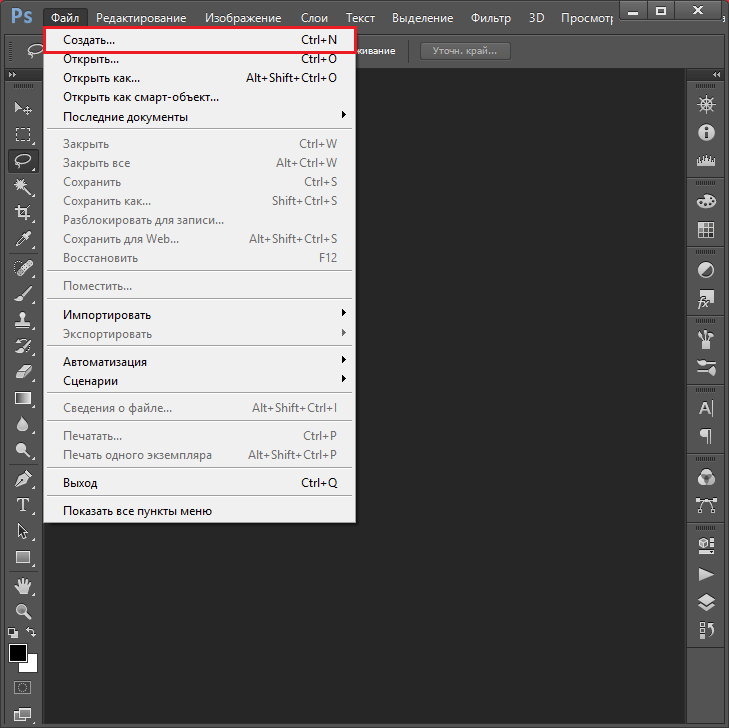
У діалоговому вікні можна вказати назву, розміри та інші параметри. Всі значення встановлюються на ваш розсуд. Після їх зміни натисніть &171; ОК&187; .
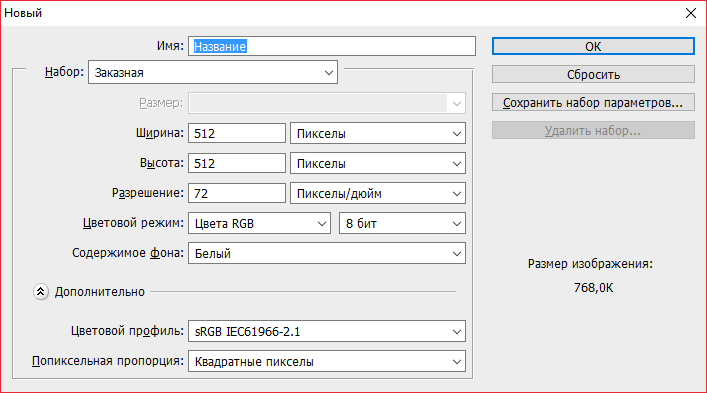
- Робимо кілька копій нашого шару або створюємо нові шари. Для цього необхідно натиснути на кнопку &171; створити новий шар&187;
, яка розташована на панелі шарів. В майбутньому саме вони будуть кадрами вашої анімації.
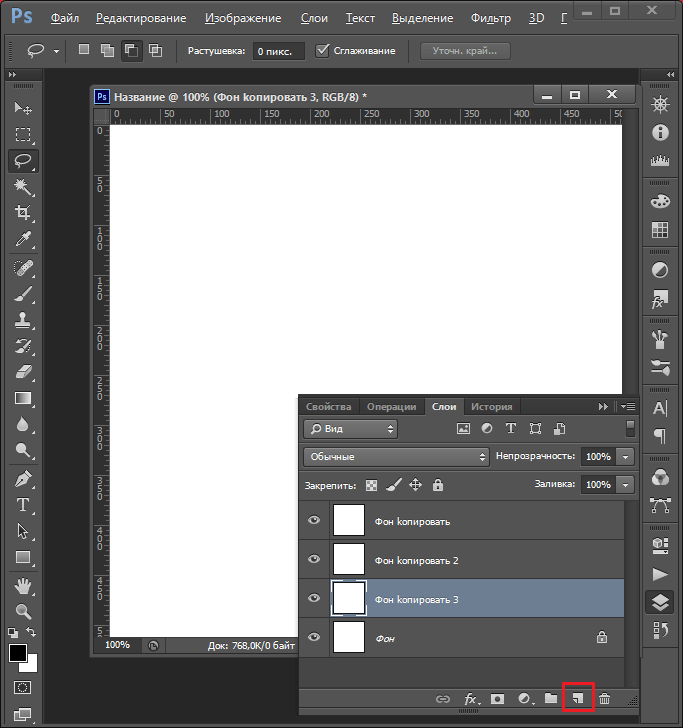
Тепер ви можете намалювати на них те, що буде зображено на анімації. У нашому простому прикладі таким буде рухомий квадрат. На кожному шарі він зміщується на кілька пікселів вправо.
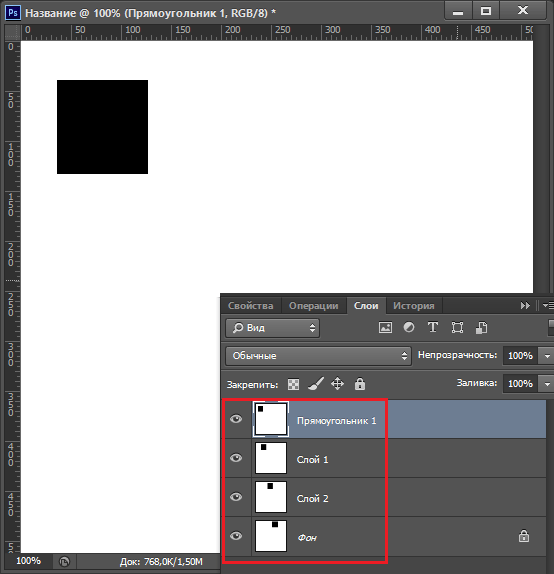
Етап 2: Робота з часовою шкалою
- Після того як всі ваші кадри готові, можна приступити до створення анімації, для чого необхідно відобразити інструменти анімації. Для цього у вкладці &171;вікно&187;
слід включити робоче середовище
&171;рух&187;
або часову шкалу. Остання зазвичай з'являється в потрібному форматі кадрів, але якщо цього не сталося, просто натисніть на кнопку
& 171; відобразити кадри&187;
, яка буде посередині.
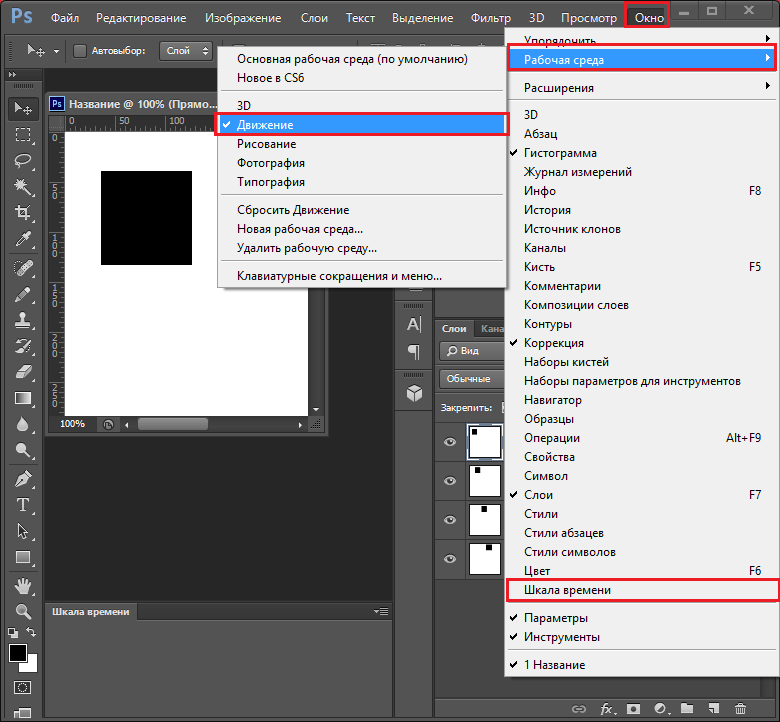
- Тепер додаємо стільки кадрів, скільки вам необхідно, шляхом натискання на кнопку &171; додати кадр&187;
.
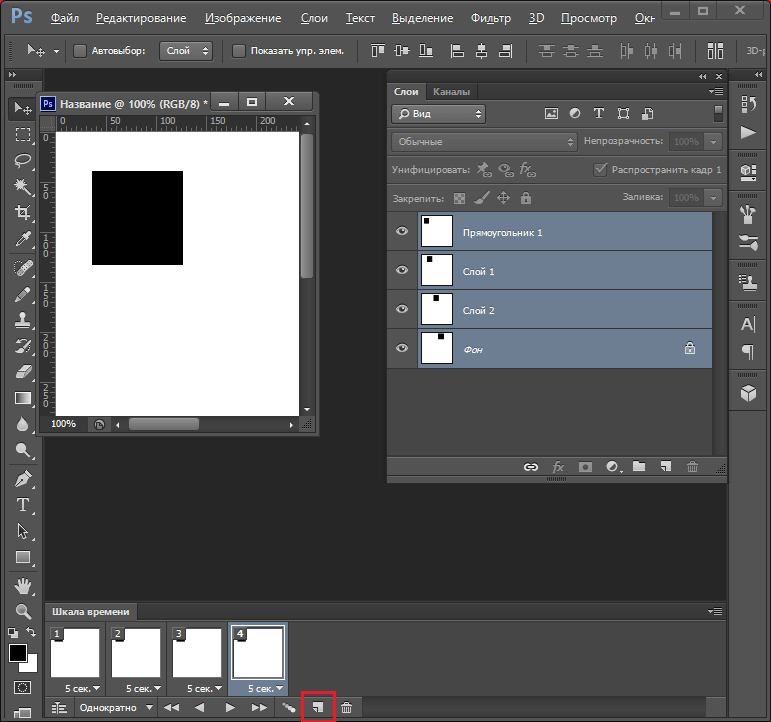
- Після цього на кожному кадрі по черзі міняємо видимість ваших шарів, залишаючи видимим тільки потрібний.
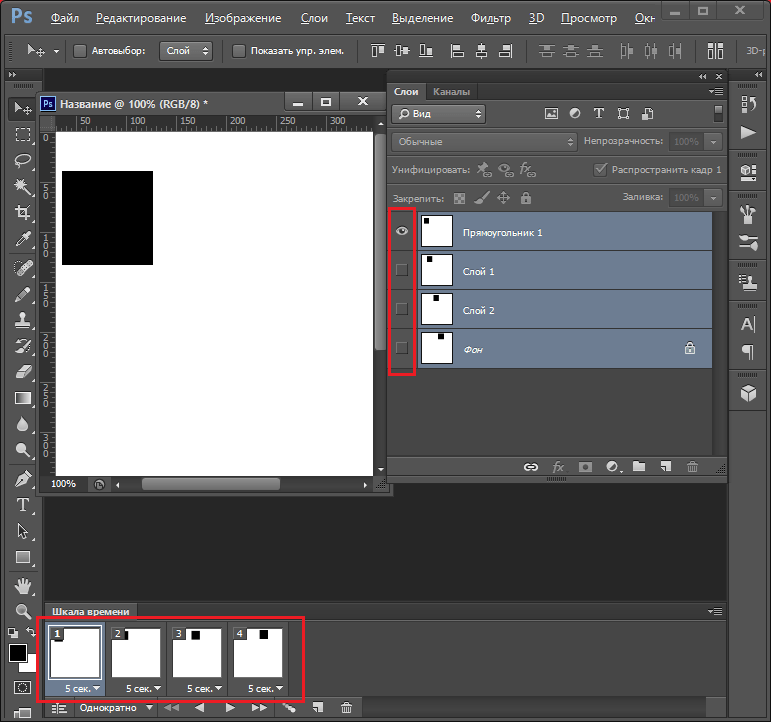
Все! Анімація готова. Ви можете переглянути результат, натиснувши на кнопку & 171; Запуск відтворення анімації & 187; . А після цього можете зберегти її в форматі GIF .
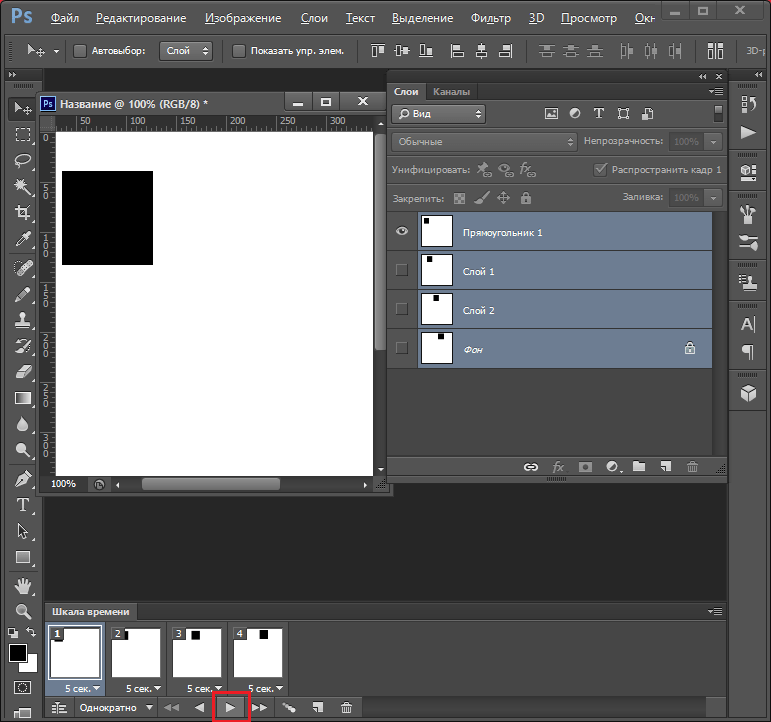
Таким ось простим, але перевіреним способом ми зуміли в Фотошопі зробити GIF-анімацію. Звичайно, її можна значно поліпшити, скоротивши час кадрів, додавши більше кадрів і, звичайно, замість чорного квадрата створивши щось більш оригінальне і якісно краще. Але це вже залежить від ваших уподобань, бажань і вміння.